Git 주요 명령어 정리
vscode, bash 사용
git
git에서 사용할수 있는 모든 명령어들을 출력한다.
git init
현재 디렉토리에다가 작업을 진행하겠다는 것을 git에게 알려주는 기능. 이 명령어를 사용하면 .git이라는 디렉토리가 생성된다. 이 디렉토리는 버전관리를 하게되면서 생성되는 정보들이 들어간다.
git status
현재 저장소의 상태를 확인한다.
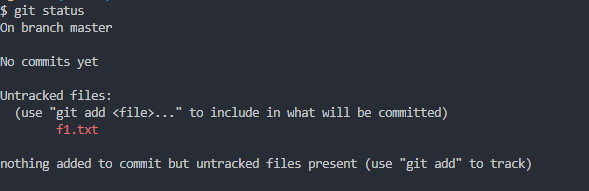
현재 실습을 위해 만들어놓은 f1.txt 파일이 untracked인 상태다.
untracked : 버전관리가 되고 있는 디렉토리에 존재하지만, 현재 파일은 버전관리가 되어있지 않아 git은 해당 파일을 무시하고 있는 상태
modified : 해당 파일이 수정된 상태
git add
git에게 tracking을 시작할 파일을 추가해주는 명령어이다. git add 명령어를 통해 commit 대기중에 있는 파일은 파일이 "stage area"에 있다는 표현을 사용한다.
최초로 추적할때도 add, 파일이 수정되고나서 버전을 만들기 전에도 add 명령어를 수행시켜줘야 한다.
git add 파일이름
git add f1.txt 명령어를 실행해주고 난 다음 git status로 파일들의 상태를 출력해봤다.
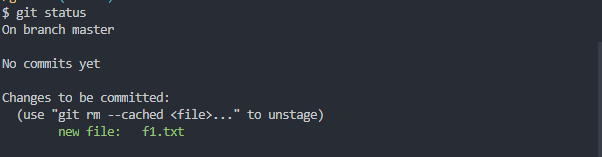
git commit
변경사항을 최종 commit하여 버전을 만든다.
git commit -m "커밋 메세지" 정상적으로 f2.txt 파일을 commit 했다.

git log
파일이 commit된 내역을 출력한다. 커밋 메시지, 저자와, 이메일, 버전이 만들어진 시기가 나온다.
git logcommit : 옆에 있는 숫자는 commit id이다.
ex) 41f20067a4cc6a38184f60f3f956a29b505f4976
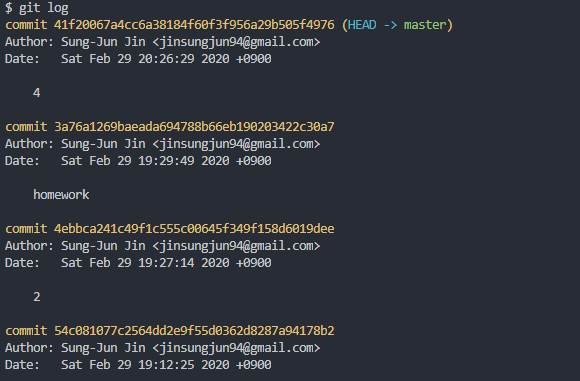
git log -p
git diff
commit된 파일간의 소스코드 변경내역을 보여준다.
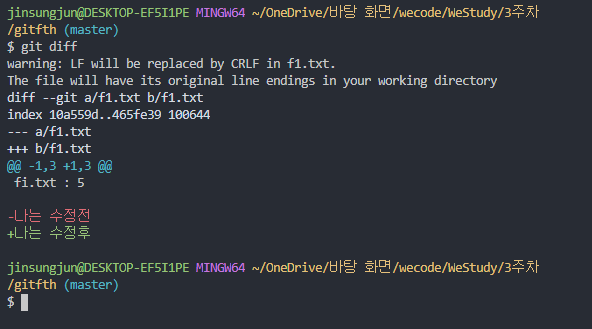
꼭 잊지 말아야 할 것이 있는데 git diff 명령은 마지막으로 커밋한 후에 수정한 것들 전부를 보여주지 않는다. git diff 는 Unstaged 상태인 것들만 보여준다. 수정한 파일을 모두 Staging Area에 넣었다면 git diff 명령은 아무것도 출력하지 않는다.
따라서 git add를 통해 파일을 staging 하기 전에 변경내역을 확인할 수 있는 마지막 기회인 셈이다.